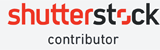Etiquetar, junto a titular y describir, es seguramente la tarea más aburrida, que más tiempo consume y más cansada mentalmente -si se hace bien- de trabajar para la fotografía de stock . Pero si queremos ganar dinero con la fotografía, hacerlo es un 75% del éxito. [wp-svg-icons icon=”coin” wrap=”i”]
Una fotografía buena, con gran valor comercial y que podría triunfar, puede no venderse jamás si está mal [wp-svg-icons icon=”cancel-circle” wrap=”i”] etiquetada. Sin embargo, malas fotografías se venden continuamente gracias a que estás descritas con las palabras adecuadas para ser puestas frente al comprador. Por eso es importante hacer buenas fotografías, pero más aún etiquetarlas correctamente!
[wp-svg-icons icon=”pencil-2″ wrap=”i”] Manos a la obra, al keywording.
Para etiquetar podemos usar varias herramientas online. Por supuesto, para el título y descripción usaremos Google Translator si no dominamos el inglés, pues todo ha de ir en este idioma. Los títulos han de ser descriptivos, largos y normalmente concretos, respondiendo a las preguntas de quién o qué aparece en la foto, donde está, que está haciendo o para qué es, qué atributos de color-textura-tamaño… tiene.
 En este ejemplo, el título que he puesto es “Colorful children’s dresses hanging on hangers in a closet.” , es decir: “Coloridos vestidos infantiles colgados en perchas en un armario.” Estoy describiendo qué hay -vestidos-, como están -colgados-, donde -armario- de quien son -infantiles- y como son -coloridos- .
En este ejemplo, el título que he puesto es “Colorful children’s dresses hanging on hangers in a closet.” , es decir: “Coloridos vestidos infantiles colgados en perchas en un armario.” Estoy describiendo qué hay -vestidos-, como están -colgados-, donde -armario- de quien son -infantiles- y como son -coloridos- .
A la hora de buscar claves, lo habitual es usar alguna de las herramientas online disponibles gratuitamente, como son [wp-svg-icons icon=”binoculars” wrap=”i”]
- https://www.keyword.io/tool/stock-photo-research
- https://microstockgroup.com/tools/keyword.php
- https://imstocker.com/en/keyworder
- https://submit.shutterstock.com/
- http://www.keywording.se/
- https://keywordsready.com/
Además, programas como https://xpiksapp.com/ también permiten hacer esta labor. Y también hay disponibles plugins para Lightroom, de manera que sin salir de LR puedes encontrar las palabras claves y asignarlas a cada foto, por ejemplo con el plugin https://www.mykeyworder.com/ . Anyvision es otro plugin para LR, de pago, que no he probado.
Y recientemente ha aparecido otro nuevo plugin, Wordroom.
Wordroom, [wp-svg-icons icon=”eye” wrap=”i”] inteligencia artificial que lee tu foto.
La semana pasada probé este nuevo plugin, Imagga’s Wordroom. Tras instalarlo, tan solo has de ir a ejecutar la acción dentro de LR. Él solo se encarga de “leer” tu imagen, proponerte hasta 30 claves a través de su sistema de inteligencia artificial y si le das a “ok” automáticamente te las incrusta. En la misma ventana pasas a la siguiente foto y te muestra las claves. En cuestión de un par de segundos puedes etiquetar cada foto, en menos de un minuto podrías etiquetar 30 o 40 fotos.
Suena bien, ¿verdad? [wp-svg-icons icon=”wand” wrap=”i”] Yo lo usé con 5 fotos, y ya no más. Lo cierto es que funciona bien, pero he comprobado que no acelera mi flujo de trabajo, lo ralentiza, y te explico porqué.
Limitaciones [wp-svg-icons icon=”heart-broken” wrap=”i”]
Aunque es un plugin de pago, puedes usarlo gratuitamente hasta 2.000 fotos al mes -registrándote y obteniendo la clave api-, que es más que suficiente para la mayoría.
Uno de los inconvenientes es que si tengo dos fotos similares, me dará claves en ambas fotos similares, pero yo suele orientar el etiquetado de mis fotos similares de formas diferentes. La foto A la oriento a un concepto “Coloridos vestidos infantiles colgados en perchas en un armario” , y la foto B muy similar, a un concepto diferente, por ejemplo “Vestidos de niña que pronto quedan obsoletos al pasar de moda” , de manera que tengo muchas posibilidades de que mis dos fotos iguales aparecerán a compradores que busquen cosas totalmente diferentes. WordRoom no me sirve, porque me da claves genéricas para la misma foto, y yo busco claves más concretas.
Además, solo me proporciona 30 claves, que si las lees verás que son tan genéricas que entrarás en competición con miles de miles de fotos por las mismas palabras. De manera que tengo que repasarlas y eliminar 10 o 15. Entonces el resultado es que el plugin me ha proporcionado unas 15 o 20 palabras útiles, aunque manualmente puedo añadir más. Como las agencias de microstock permiten hasta 50, me obliga a ir a otras herramientas para completar, de manera que tengo que hacer el trabajo dos veces. Fíjate en el ejemplo de la foto anterior:
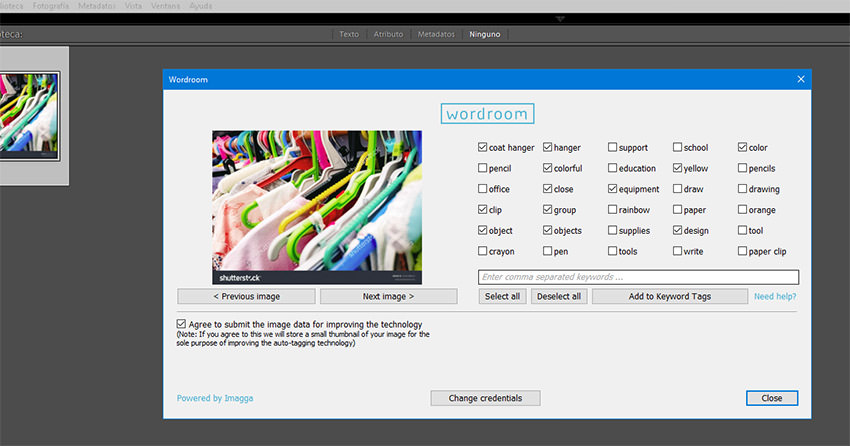
De 30, me he quedado solo con 12 keys válidas. Si en vez de darte 30, te ofreciera 200 palabras quizás le daría una oportunidad porque el sistema puede ser más rápido. Sin embargo, para mi forma de trabajar es totalmente inútil, aunque te recomiendo que lo pruebes:
[wp-svg-icons icon=”keyboard” wrap=”i”]Manualmente, mas efectivo.[wp-svg-icons icon=”keyboard” wrap=”i”]
[wp-svg-icons icon=”tags” wrap=”i”] ¿Cómo lo hago yo? Yo opto por la vía lenta, personalizar cada descripción y que las claves giren todas sobre un mismo concepto. Uno de los errores que cometí al principio fue la de copiar y pegar los mismos metadatos en las cien fotos de ramos de flores [wp-svg-icons icon=”remove-2″ wrap=”i”]. Uso en primer lugar https://www.keyword.io/tool/stock-photo-research , y si no encuentro la suficiente variedad uso la herramienta de claves de Shutterstock.
Después, copio las palabras clave de la aplicación, y las pego en Adobe Lightroom, módulo “biblioteca” -Puedes hacer lo mismo desde el explorador de windows 10, pero es menos eficiente-. Seleccionas la imagen o las imágenes a las que quieres aplicar las palabras clave. Después de seleccionar las imágenes, abres el panel de “palabras clave” y simplemente “pegar” en el cuadro las palabras copiadas previamente con la herramienta.
En los campos de metadatos IPTC disponibles, debes completar el “Nombre de la copia” , “título” de la imagen y la “descripción”. Es importante incluir estos metadatos porque las agencias los recuperan automáticamente de los archivos, algunas agencias detectan solo la descripción y no el título, mientras que otras detectan solo el nombre de copia y otras solo el título. Por lo tanto, es bueno completar los 3 campos anteriormente, ctrl + c [wp-svg-icons icon=”spell-check” wrap=”i”] 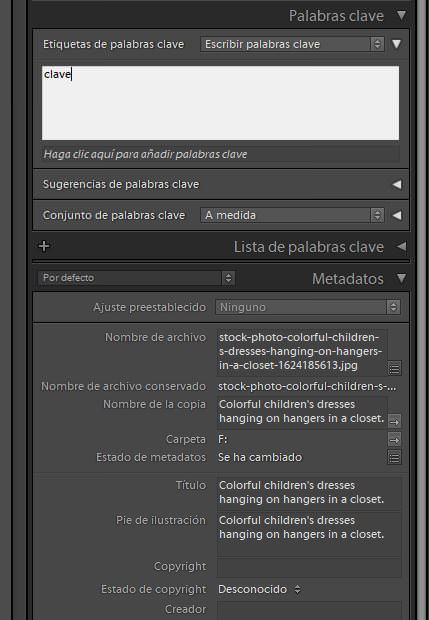
¿Aún no ganas [wp-svg-icons icon=”coin” wrap=”i”] con tus fotos? Apúntate ya:
El truco final.
Uso de sinónimos. A veces, algunas ideas son populares a con dos o tres palabras similares, sinónimas, por lo que es interesante incluirlas. Background, wallpaper, backdrop… aunque no son exactamente la misma cosa en general se puede aplicar a lo mismo.
[wp-svg-icons icon=”tags” wrap=”i”] LR puede hacer un poco de magia para ahorrarnos trabajo. En el modulo de palabras clave de la Biblioteca, haz doble clic o botón derecho en la palabra clave y selecciona EDITAR ETIQUETA DE PALABRAS CLAVE. Añade cualquier otra palabra clave que quieras que se aplique automáticamente cada vez que metes la palabra clave principal.
[wp-svg-icons icon=”point-right” wrap=”i”] Y en unos días, el resumen de como me ha ido enero de 2020 en esto de ganar dinero con el microstock! Suscríbete y no te lo perderás!
Suscríbete para recibir cada nueva entrada sobre Microstock:[email-posts-subscribers namefield=”YES” desc=”” group=”Public”]